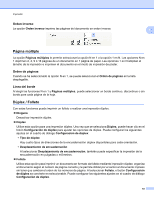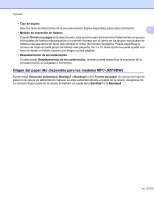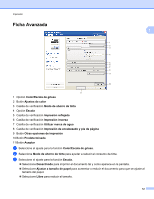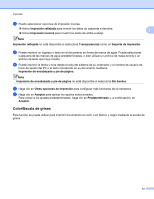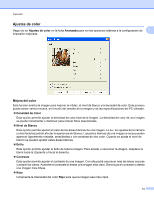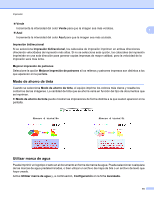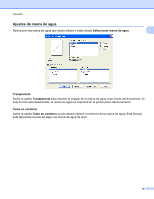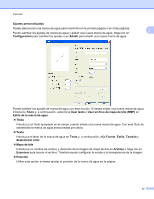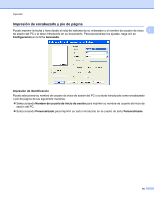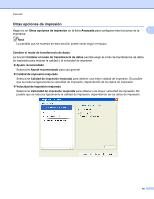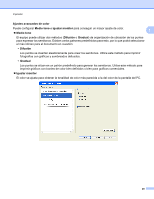Brother International MFC-J6510DW Software Users Manual - Spanish - Page 23
Modo de ahorro de tinta, Utilizar marca de agua, Verde, Impresión bidireccional
 |
UPC - 012502626626
View all Brother International MFC-J6510DW manuals
Add to My Manuals
Save this manual to your list of manuals |
Page 23 highlights
Impresión Verde Incrementa la intensidad del color Verde para que la imagen sea más verdosa. 1 Azul Incrementa la intensidad del color Azul para que la imagen sea más azulada. Impresión bidireccional Si se selecciona Impresión bidireccional, los cabezales de impresión imprimen en ambas direcciones ofreciendo velocidades de impresión más altas. Si no se selecciona esta opción, los cabezales de impresión imprimirán en una sola dirección para generar copias impresas de mayor calidad, pero la velocidad de la impresión será más lenta. Mejorar impresión de patrones Seleccione la opción Mejorar impresión de patrones si los rellenos y patrones impresos son distintos a los que aparecen en la pantalla. Modo de ahorro de tinta Cuando se selecciona Modo de ahorro de tinta, el equipo imprime los colores más claros y resalta los contornos de las imágenes. La cantidad de tinta que se ahorra varía en función del tipo de documentos que se impriman. El Modo de ahorro de tinta puede mostrar las impresiones de forma distinta a la que suelen aparecer en la pantalla. Ahorro d tinta: No Ahorro d tinta: Sí Utilizar marca de agua Puede imprimir un logotipo o texto en el documento en forma de marca de agua. Puede seleccionar cualquiera de las marcas de agua predeterminadas, o bien utilizar un archivo de mapa de bits o un archivo de texto que haya creado. Active Utilizar marca de agua y, a continuación, Configuración en la ficha Avanzada. 15